Vous n’aimez pas le clavier de votre smartphone Android ? Remplacez-le par Gboard, le clavier virtuel de Google, qui dispose de raccourcis très pratiques! Pour cela, commencez par télécharger Gboard et lancez l’appli. Elle va vous proposer de remplacer votre clavier actuel en vous rendant dans les réglages d’Android.
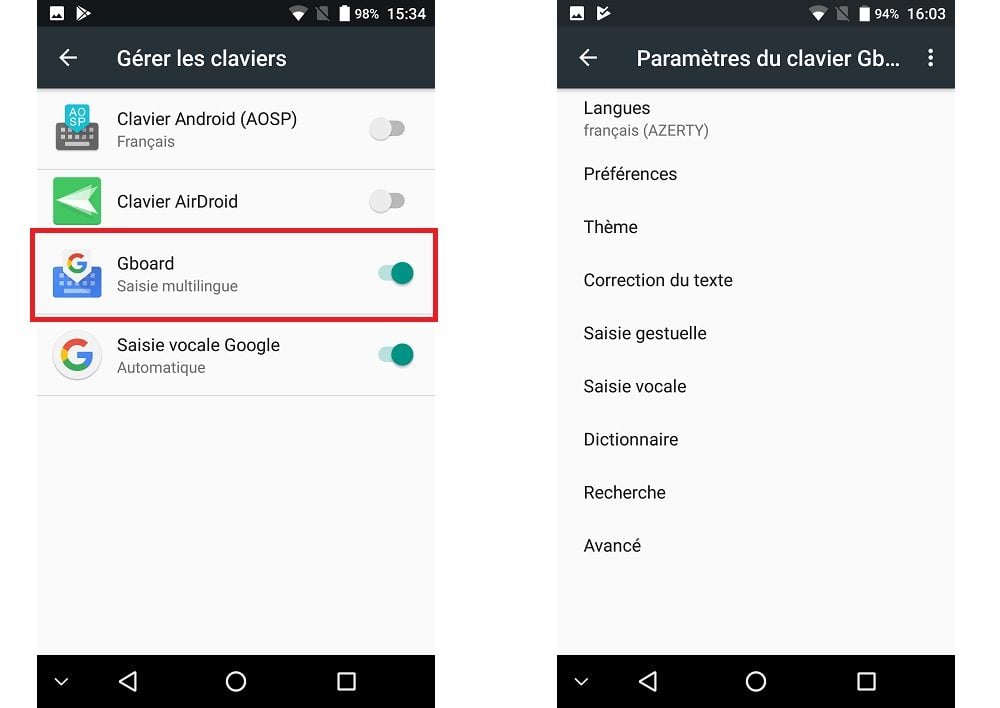
Une fois cette opération terminée, Gboard est actif et vous pouvez profiter des fonctions et raccourcis de frappe suivants :
1 – Traduisez automatiquement un texte
Vous avez besoin d’envoyer un SMS dans une langue que vous maîtrisez mal? La fonction de traduction de Google est intégrée dans Gboard. Pour l’utiliser, touchez le petit cercle avec un G, qui fait afficher la barre de fonctions, puis l’icône de traduction située sur la droite.
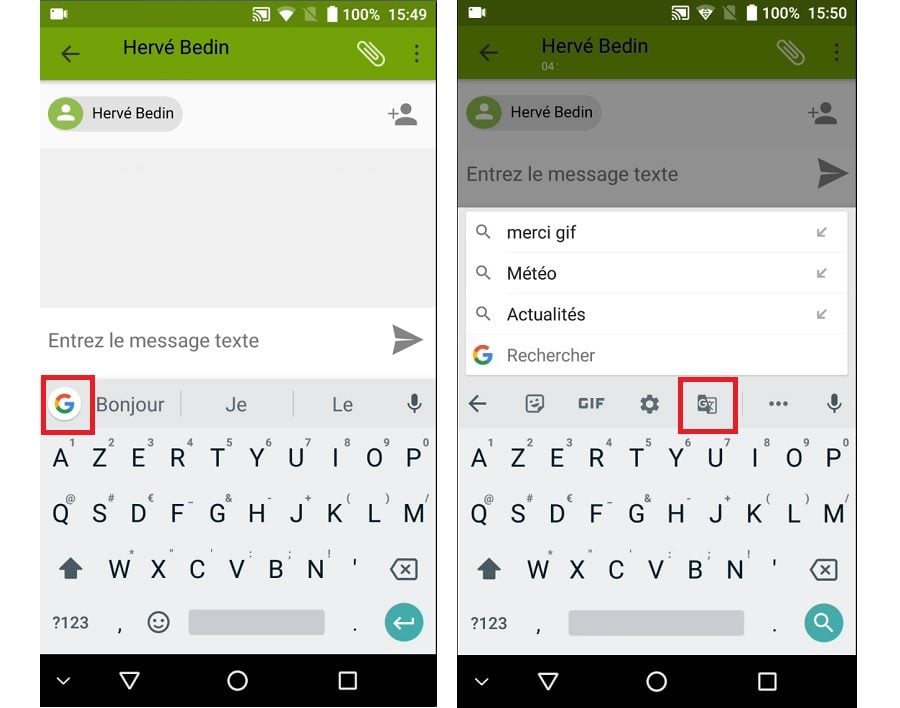
Sélectionnez la langue d’origine et la langue de destination. Il suffit ensuite de taper le texte pour qu’il soit automatiquement traduit.
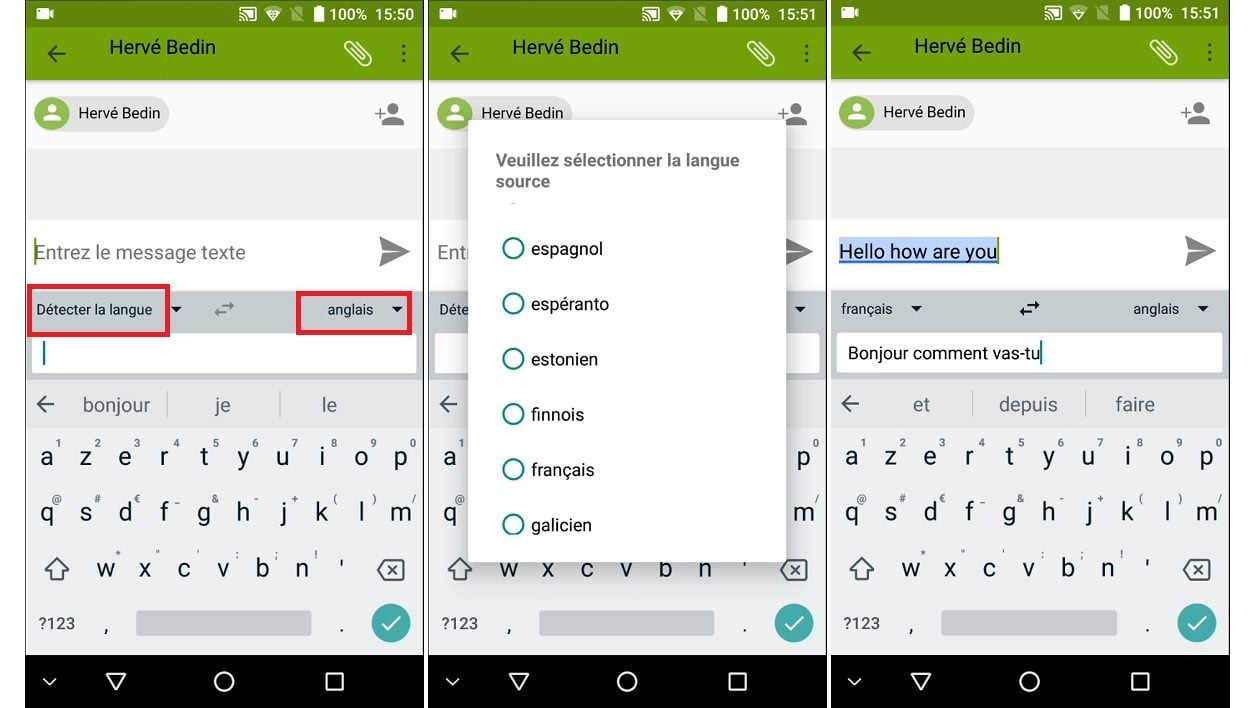
2 – Utilisez la fonction de recherche de Google
Pour insérer un lieu, par exemple un restaurant, dans votre texte, tapez son nom dans la zone de recherche située à droite de l’icône avec un G. Cela lance le service de recherche Google, comme si vous étiez dans un navigateur Web. Sélectionnez la réponse qui vous convient pour l’insérer dans votre texte. Pratique, par exemple, pour envoyer l’adresse d’un restaurant rapidement à un ami.
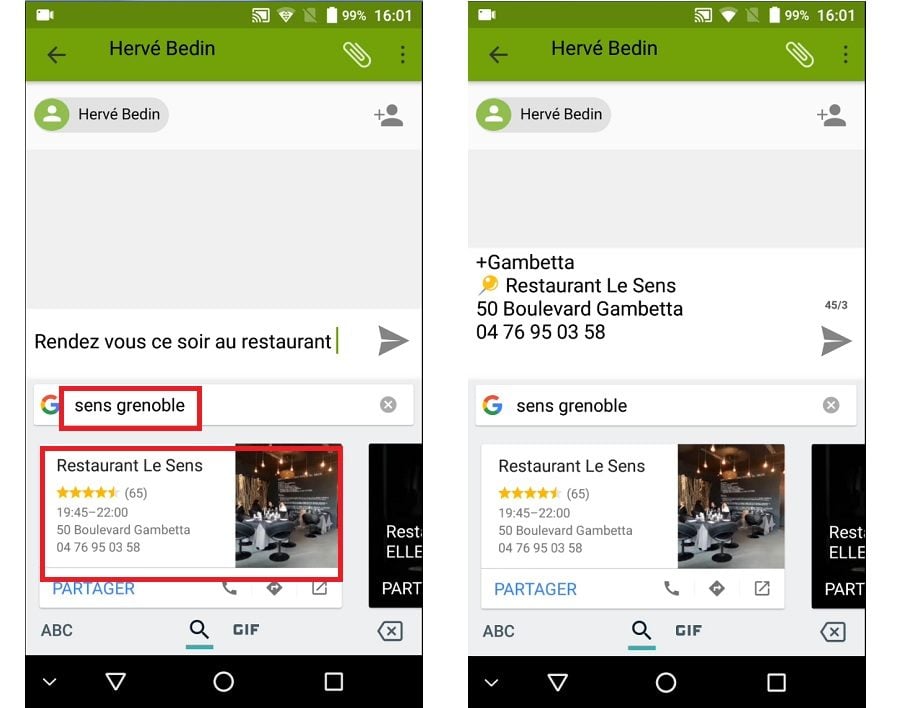
3 – Insérez des emojis et des Gif animés
Touchez l’icône avec un G pour afficher la barre de fonctions (comme dans l’étape 1), puis sur la première icône pour utiliser des emojis. La seconde icône permet d’insérer des Gif animés qui sont également accessibles en tapant dans la zone au bas de l’écran (voir l’image centrale ci-dessous).
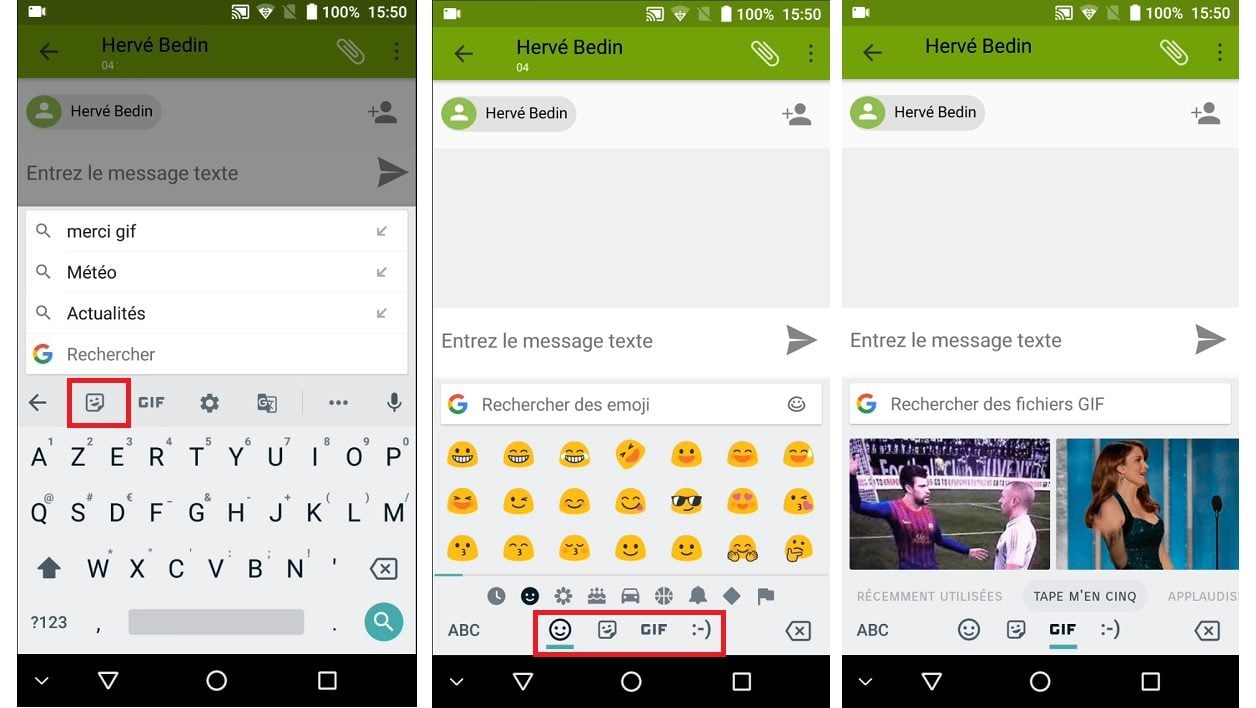
4 – Accédez à des fonctions supplémentaires
Touchez l’icône avec un G pour afficher la barre de fonctions (comme dans l’étape 1), puis sur l’icône avec trois petits points. Vous avez alors le choix entre trois fonctions. La première sert à éditer le texte tandis que la seconde permet de changer le fond d’écran du clavier virtuel. La plus intéressante est la troisième fonction qui réduit la taille du clavier pour être en mesure de l’utiliser avec une seule main. Vous pouvez placer le clavier sur la droite ou sur la gauche, voire à l’endroit qui vous convient.
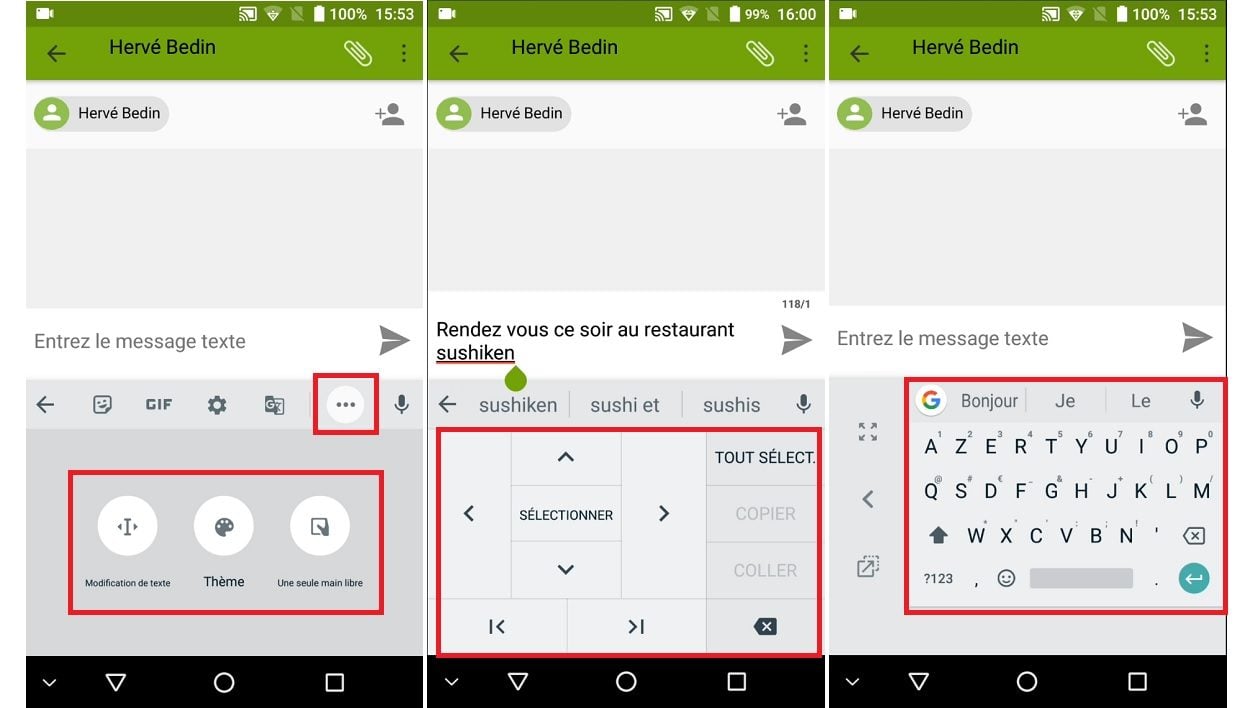
5 – Contrôlez facilement la position du curseur
Posez votre doigt sur la barre d’espace du clavier et effectuez un déplacement vers la gauche ou vers la droite sur la barre avec votre doigt. Cela déplace le curseur dans le texte que vous êtes en train de créer.
6 – Accédez rapidement aux caractères spéciaux
Appuyez sur la zone ?123 située en bas à gauche du clavier et, sans retirer votre doigt, faites-le glisser vers une lettre. Cela fait afficher le caractère spécial associé à la lettre. En retirant le doigt, le caractère est inséré dans le texte. Pour certaines lettres, vous pouvez choisir entre plusieurs caractères spéciaux. La ligne du haut du clavier permet d’accéder aux chiffres.
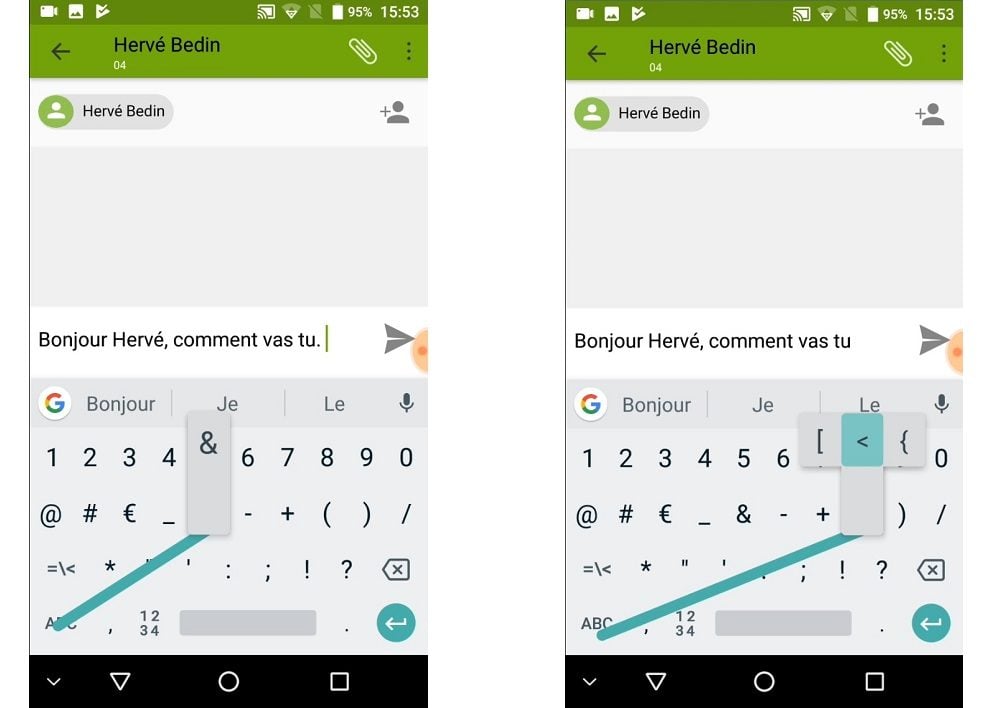
Une autre solution pour accéder au caractère spécial d’une lettre consiste à laisser son doigt appuyé pendant quelques secondes.
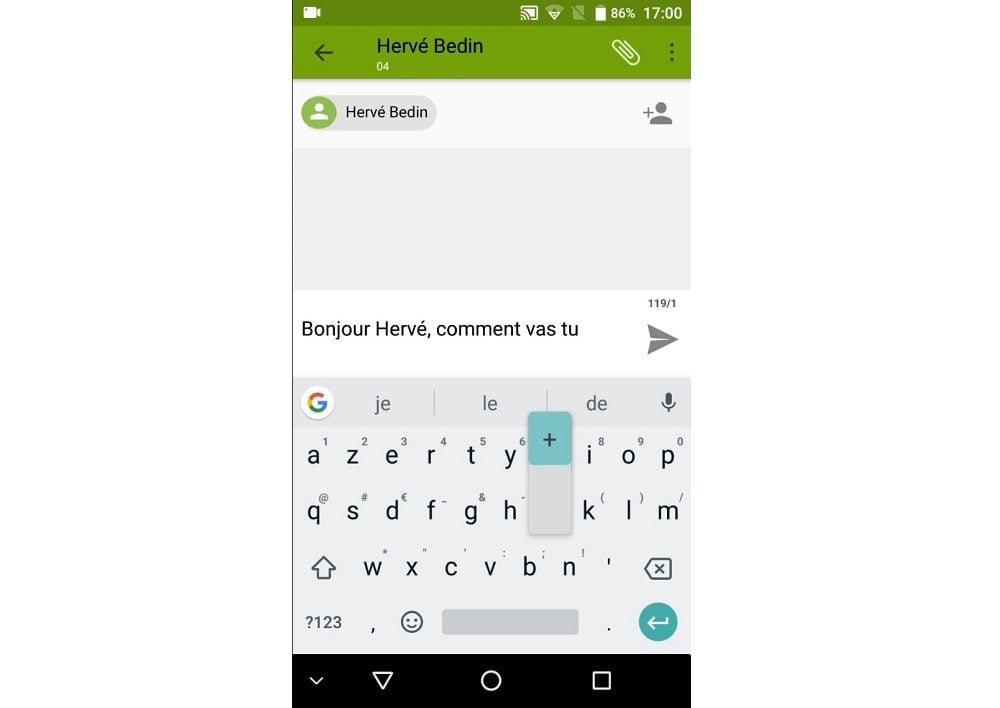
Pour cela, il faut aller dans les réglages du clavier et basculer l’interrupteur Appui prolongé pour aff symboles. Vous pouvez aussi afficher systématiquement les chiffres en basculant l’interrupteur Ligne de chiffres. Mais dans ce cas, le clavier prend plus de place à l’écran.
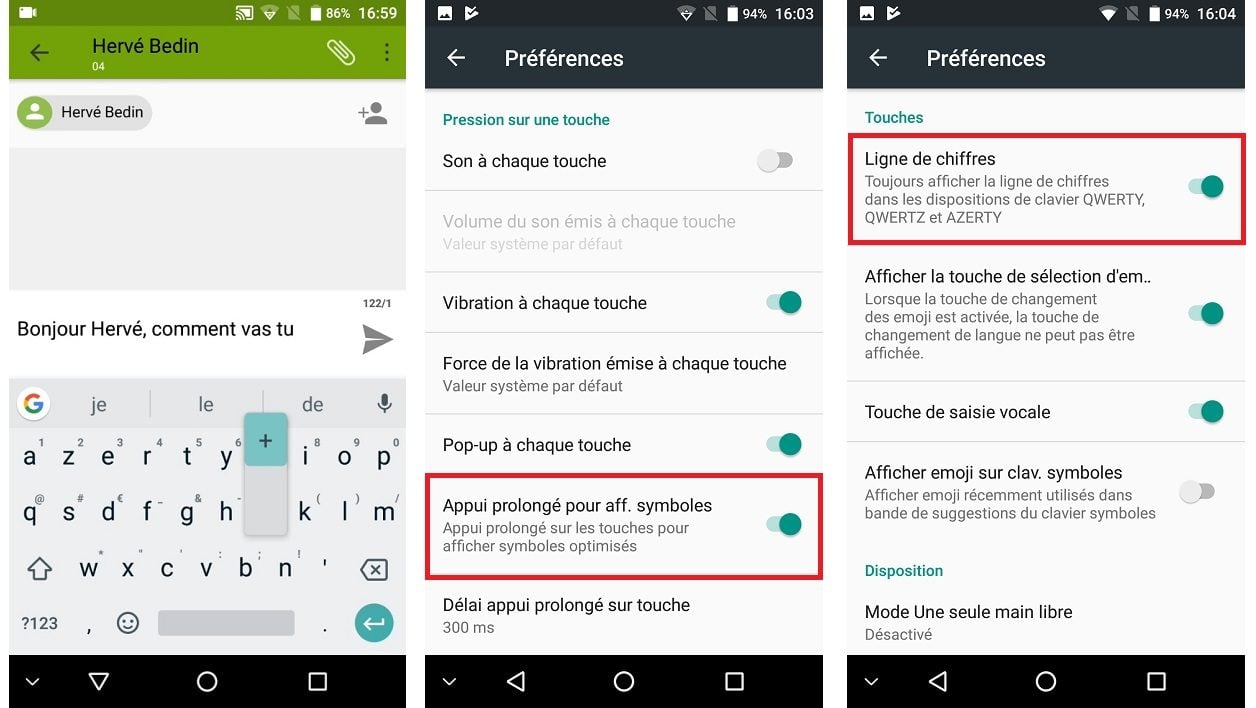
7 – Passez en majuscules
Appuyez sur l’icône de majuscule située en bas à gauche et, sans retirer le doigt, faites-le glisser vers une lettre pour l’insérer en majuscule dans le texte.
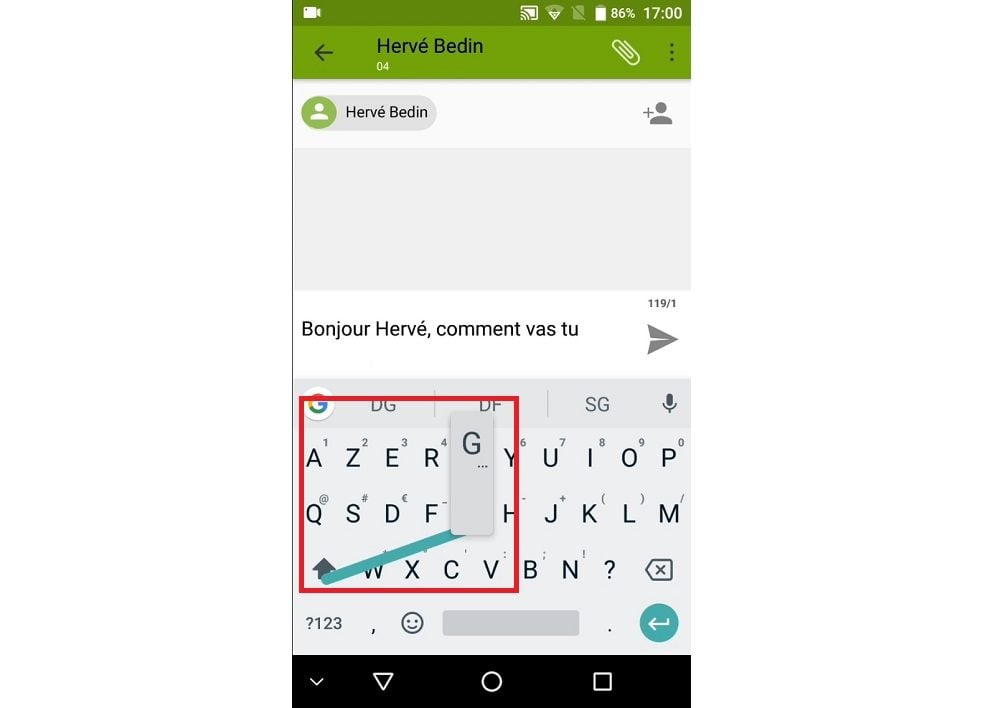
8 – Insérez des fractions
Pour insérer une fraction, touchez la zone ?123 puis appuyez pendant quelques secondes sur un chiffre du clavier.
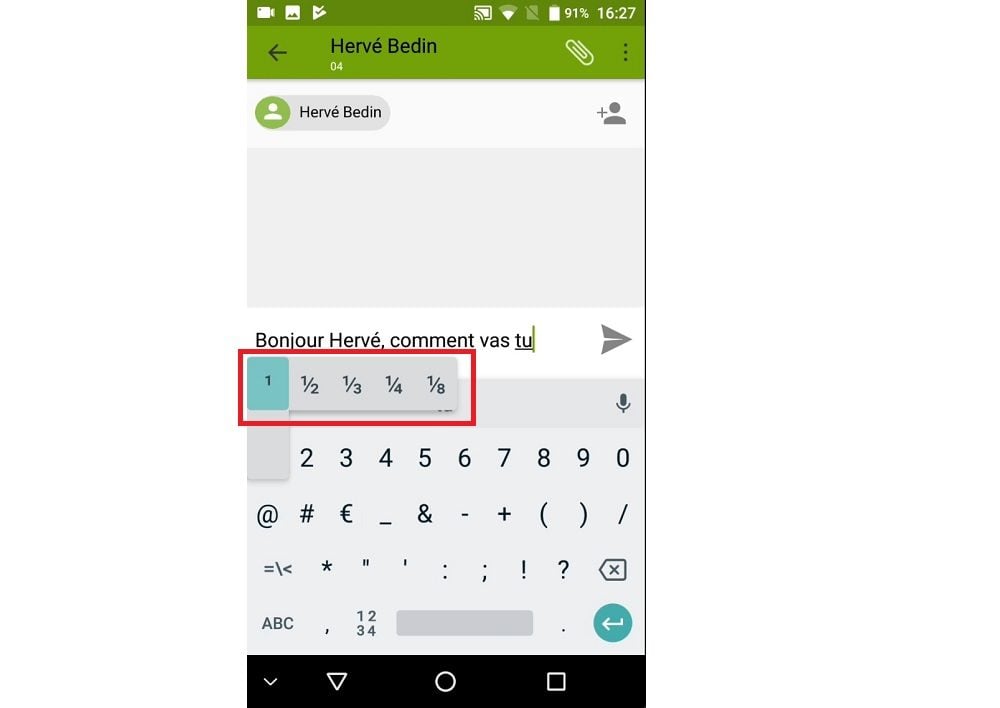
Les différentes fractions s’affichent alors et il suffit de sélectionner celle qui vous convient.
Top 16 comment taper diametre sur clavier synthétisé par Lamsach
Comment écrire le symbole du diamètre (ø et Ø)
- Auteur: supersavoir.fr
- Date de publication: 04/14/2022
- Commentaire: 4.8 (912 vote)
- Résumé: Alt + 0248 : vous verrez qu’il écrit le symbole sous sa forme minuscule, ce serait ø. · Alt + 0216 : le symbole du diamètre apparaît en majuscules, ce serait Ø.
Raccourci clavier symbole diamètre – Forum Excel
- Auteur: excel.engalere.com
- Date de publication: 11/07/2022
- Commentaire: 4.65 (398 vote)
- Résumé: Bonjour,. Comment insérer rapidement le symbole « diamètre » dans les cellules ? Astuce. Posté le 10 janvier 2017, 18:27 par Ghislaine. signaler. Répondre.
Raccourcis système et typographique de macOS
- Auteur: buzut.net
- Date de publication: 06/22/2022
- Commentaire: 4.27 (249 vote)
- Résumé: Typographie; Raccourcis clavier système … Je ne sais pas comment on fait (si possible) le diamètre ⌀ ni l’ensemble vide ∅ qui ne sont …
- Résultats de recherche correspondants: On passe maintenant dans un autre domaine, mais qui permet de gagner tout autant en efficacité si ce n’est plus. Le but n’est ici pas d’être exhaustif ni de mentionner les racourcis évidents que vous connaissez déjà comme le ⌘ cmd + f pour la …
Chromebook : comment insérer des caractères spéciaux
- Auteur: thierryvanoffe.com
- Date de publication: 07/09/2022
- Commentaire: 4.05 (261 vote)
- Résumé: SHIFT + Alt Gr + touche : caractère en haut à droite. Ainsi pour notre E avec accent aigu il suffit de taper SHIFT + Alt Gr + 2 = É. Voilà vous n’avez plus d’ …
Caractères spéciaux raccourcis clavier – defkey
- Auteur: defkey.com
- Date de publication: 07/15/2022
- Commentaire: 3.82 (547 vote)
- Résumé: Tout d’abord, assurez-vous que Num Lock est enfoncé sur votre clavier. Pour taper ces symboles, maintenez la touche Alt enfoncée, puis tapez le numéro à …
Utilisation avancée du clavier – Documentation Ubuntu
- Auteur: doc.ubuntu-fr.org
- Date de publication: 08/17/2022
- Commentaire: 3.72 (342 vote)
- Résumé: Pour saisir le symbole, il faut maintenir la combinaison de touches Ctrl-⇧, et tout en maintenant cette combinaison, taper successivement les touches uWXYZ où …
Comment puis-je écrire Le symbole diametre avec un ordi portable ?
- Auteur: generation-nt.com
- Date de publication: 11/29/2022
- Commentaire: 3.49 (348 vote)
- Résumé: Avec un clavier d'ordinateur pour écrire diamètre je fais alt appuyé puis 0216 je viens de faire l'acquisition d'un ordi …
Adding Symbols within your SOLIDWORKS Custom Property Fields
- Auteur: javelin-tech.com
- Date de publication: 07/26/2022
- Commentaire: 3.37 (220 vote)
- Résumé: Symbole du diamètre (Ø) Frappe du clavier : ALT+0216. Insertion du symbole. La procédure pour placer les symboles dans les champs de propriétés …
Mac : raccourcis clavier – Assistance Apple (CH)
- Auteur: support.apple.com
- Date de publication: 11/04/2022
- Commentaire: 3.03 (234 vote)
- Résumé: Découvrez comment modifier un raccourci clavier présentant un conflit.) Contrôle + Commande + Barre d’espace : afficher le visualiseur de …
Code diamètre sur un ordinateur portable – Informatique – L’asile.fr
- Auteur: lasile.fr
- Date de publication: 04/13/2022
- Commentaire: 2.9 (128 vote)
- Résumé: Je connaissais qu’en Alt+157. vendredi 11 septembre 2009 à 15:30. Forums > Informatique > Code diamètre …
Utilisation des caractères spéciaux dans Illustrator – Adobe Support
- Auteur: helpx.adobe.com
- Date de publication: 10/17/2022
- Commentaire: 2.82 (185 vote)
- Résumé: Les polices comprennent de nombreux caractères en plus de ceux qui figurent sur votre clavier. En fonction de la police, ces caractères …
Meilleure réponse : comment créer une étoile sur le clavier avec Alt ?
- Auteur: planetariodevitoria.org
- Date de publication: 02/23/2022
- Commentaire: 2.6 (113 vote)
- Résumé: Comment taper le symbole du diamètre sur le clavier du portable ? … Sur le clavier Windows pour le portugais, la lettre ø est produite en appuyant sur la touche …
- Résultats de recherche correspondants: Pour entrer un caractère ASCII, maintenez la touche ALT enfoncée tout en tapant le code du caractère. Par exemple, pour saisir le symbole du degré (º), maintenez la touche ALT enfoncée tout en tapant 0176 sur le pavé numérique. Vous devez utiliser …
Comment taper les caractères spéciaux sur clavier Mac?
- Auteur: bestinmac.com
- Date de publication: 12/30/2022
- Commentaire: 2.68 (76 vote)
- Résumé: Comment réaliser des crochets, antislash, accolades, symbole infini ou encore la pomme Apple… Quelles combinaisons de touches utiliser sur …
Comment faire le o barré sur clavier ? Ø
- Auteur: lecoindusenior.fr
- Date de publication: 04/07/2022
- Commentaire: 2.54 (93 vote)
- Résumé: La lettre Ø est souvent confondue avec le symbole mathématique ∅ qui signifie ensemble vide ou même diamètre. J’espère que vous saurez …
- Résultats de recherche correspondants: Le o barré ou o barré obliquement est utilisé dans l’alphabet danois, mais pas seulement. Il se retrouve également dans l’alphabet féroïen et norvégien. Il se retrouve également dans d’autres alphabets comme au Mexique, au Cameroun et même au Soudan …
Comment faire le signe diamètre sur Mac ?
- Auteur: synonyme-du-mot.com
- Date de publication: 01/01/2023
- Commentaire: 2.3 (99 vote)
- Résumé: Comment faire le signe diamètre sur Mac ? · Faire le symbole « Diamètre » sous Windows. Faire le symbole « Diamètre » en majuscule : Alt + 1 5 7 → Ø … · Faire le …
Comment insérer des caractères spéciaux (4 méthodes)
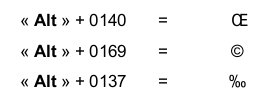
- Auteur: epnrelais59.wordpress.com
- Date de publication: 03/19/2022
- Commentaire: 2.19 (50 vote)
- Résumé: 1 méthode : avec la touche « Alt » et le clavier numérique (pour Windows),; 2 méthode : avec les touches « …
- Résultats de recherche correspondants: Et si l’on regardait avec attention les touches, on aperçoit que les caractères – en Majuscules – se situent plutôt dans le coin haut/gauche de chaque touche. Et il y a les touches avec 2 caractères : par exemple le «1» (en haut/gauche) avec le …